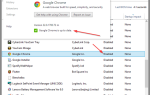Некоторые пользователи сталкиваются с ‘действие не может быть завершено, потому что файл открыт в проводнике Windows‘Ошибка при попытке удалить, переместить или переименовать файл на компьютере Windows. Проблема обычно возникает с файлами Microsoft Office (файлы Word и Excel) и файлами PDF. Эта проблема не относится к определенной версии Windows, поскольку она встречается в Windows 7, Windows 8 и Windows 10.
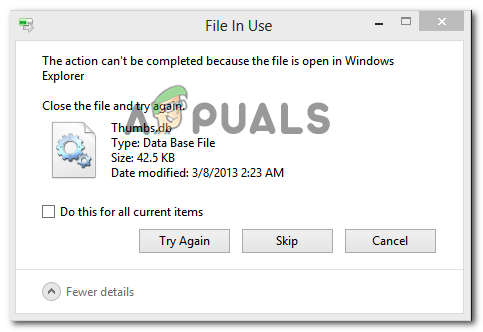 Действие не может быть завершено, потому что файл открыт в проводнике Windows
Действие не может быть завершено, потому что файл открыт в проводнике Windows
Что вызывает действие не может быть завершено, потому что файл открыт в Windows Explorer ошибка?
Мы исследовали эту конкретную проблему, изучив различные пользовательские отчеты и стратегии исправления, которые они использовали для решения проблемы. Исходя из того, что мы собрали, существует несколько общих сценариев, которые, как известно, вызывают это конкретное сообщение об ошибке:
- Окно предварительного просмотра файлов в проводнике Windows вызывает ошибку — Как правило, это происходит с файлами PDF и изображениями. Как выясняется, функция предварительного просмотра в проводнике Windows может давать сбои в определенных ситуациях и мешать пользователю обрабатывать файл. В этом случае вы можете решить эту проблему, отключив предварительный просмотр файлов в проводнике Windows.
- Файл активно используется другим процессом — Это одна из самых распространенных причин возникновения этой ошибки. Скорее всего, процесс в Windows Explorer (explorer.exe) или другой процесс использует файл, который вы пытаетесь обработать. В этом случае проблему можно решить, закрыв процесс, ответственный за конфликт.
Если вы изо всех сил пытаетесь решить ‘действие не может быть завершено, потому что файл открыт в проводнике Windows‘Ошибка, эта статья предоставит вам пару проверенных шагов по устранению неполадок. Ниже вы найдете два метода, которые другие пользователи в аналогичной ситуации использовали для решения проблемы.
Если вы хотите быть эффективными, мы рекомендуем вам следовать приведенным ниже методам в том порядке, в котором они представлены.
Способ 1: отключение предварительного просмотра файлов в проводнике Windows
Большинство пользователей сталкиваются с ‘действие не может быть завершено, потому что файл открыт в проводнике Windows‘Ошибка удалось решить, отключив предварительный просмотр файла в проводнике Windows. Оказывается, эта функция, как известно, иногда дает сбой во всех последних версиях Windows и не позволяет пользователю обрабатывать PDF и различные файлы изображений.
Затронутые пользователи сообщают, что проблема была решена после того, как они следовали набору инструкций, чтобы отключить предварительный просмотр миниатюр из параметров папки. Вот что вам нужно сделать:
- Нажмите Windows ключ + R открыть диалоговое окно «Выполнить». Затем введите «управляющие папкиИ нажмите Войти открыть Параметры проводника экран.
- В окне проводника перейдите к Посмотреть вкладка, перейдите к Расширенные настройки и убедитесь, что поле связано с Всегда показывать значки, миниатюры не включены.
- Нажмите Применить, чтобы сохранить изменения и посмотреть, сможете ли вы обработать файл, не видя theдействие не может быть завершено, потому что файл открыт в проводнике Windows«.
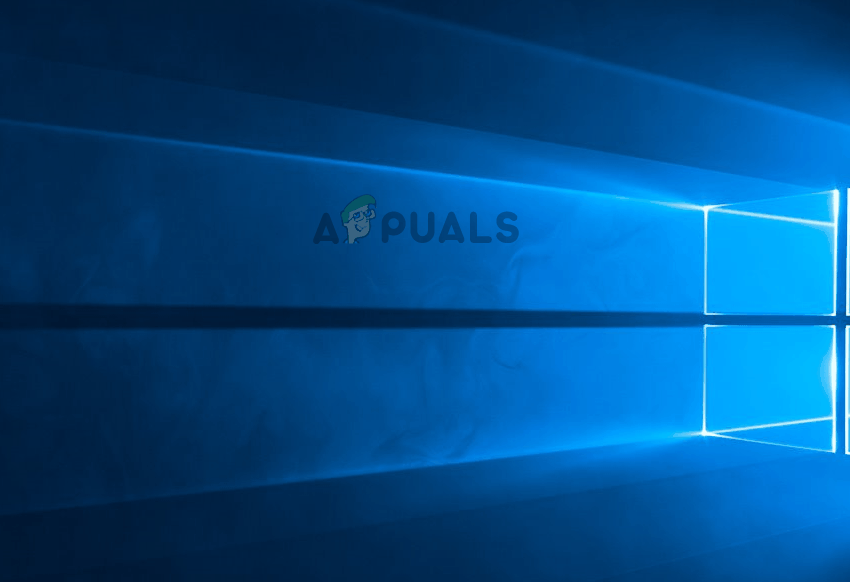 Отключение миниатюр в проводнике Windows
Отключение миниатюр в проводнике Windows
Если вы все еще боретесь с ошибкой, перейдите к следующему способу ниже.
Способ 2: выявление закрытие процесса с открытым файлом
Пару пользователей, пытающихся решить эту конкретную проблему, удалось сделать это с помощью Resource Monitor, чтобы найти процессы, использующие файл, который вызывает ошибку и закрывает ее. Этот процесс все делается из Windows (никакого дополнительного программного обеспечения не требуется).
Вот краткое руководство по определению и закрытию процесса, запускающего ‘действие не может быть завершено, потому что файл открыт в проводнике Windows‘ ошибка:
- Нажмите Windows ключ + R открыть диалоговое окно «Выполнить». Затем введите «resmon.exeИ нажмите Войти открыть Монитор ресурсов полезность.
 Открытие монитора ресурсов из поля «Выполнить»
Открытие монитора ресурсов из поля «Выполнить» - Внутри Монитор ресурсов утилиты, перейдите на вкладку CPU, прокрутите вниз до Связанные ручки. Затем введите имя файла, вызывающего проблему. В нашем случае файл, вызывающий проблему, называется последний день.xlsx. Итак, мы набрали ‘последний день‘В поле поиска и обнаружил, что процесс, использующий его, был Excel.exe.
 Обнаружение процесса с помощью файла
Обнаружение процесса с помощью файла
Замечания: Этот поиск может быть выполнен с любым типом файла.
- Щелкните правой кнопкой мыши процесс, который использует файл, вызывающий ошибку, и выберите Завершить процесс.
 Завершение процесса, вызывающего ошибку
Завершение процесса, вызывающего ошибку
Замечания: Поскольку Windows Explorer упоминается в сообщении об ошибке, весьма вероятно, что процесс, указанный здесь explorer.exe.
- Повторите процедуру, которая ранее вызывала ‘действие не может быть завершено, потому что файл открыт в проводнике Windows‘Ошибка и посмотреть, была ли проблема решена.

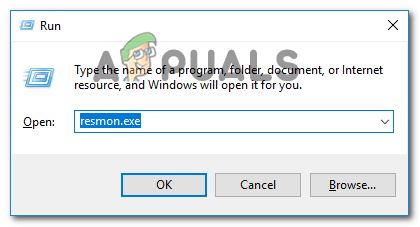 Открытие монитора ресурсов из поля «Выполнить»
Открытие монитора ресурсов из поля «Выполнить»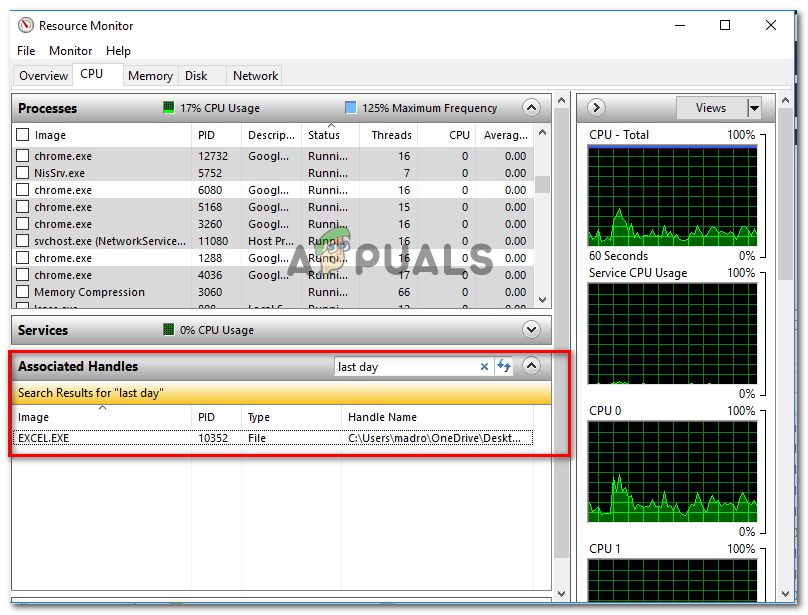 Обнаружение процесса с помощью файла
Обнаружение процесса с помощью файла
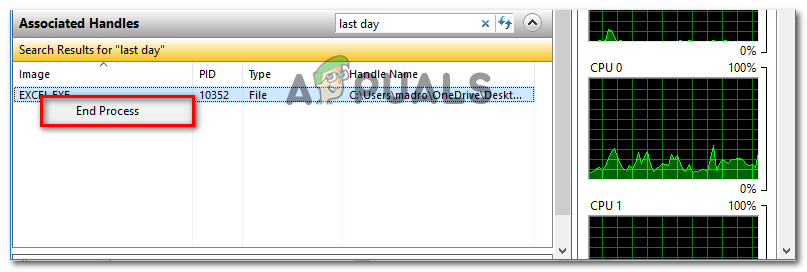 Завершение процесса, вызывающего ошибку
Завершение процесса, вызывающего ошибку